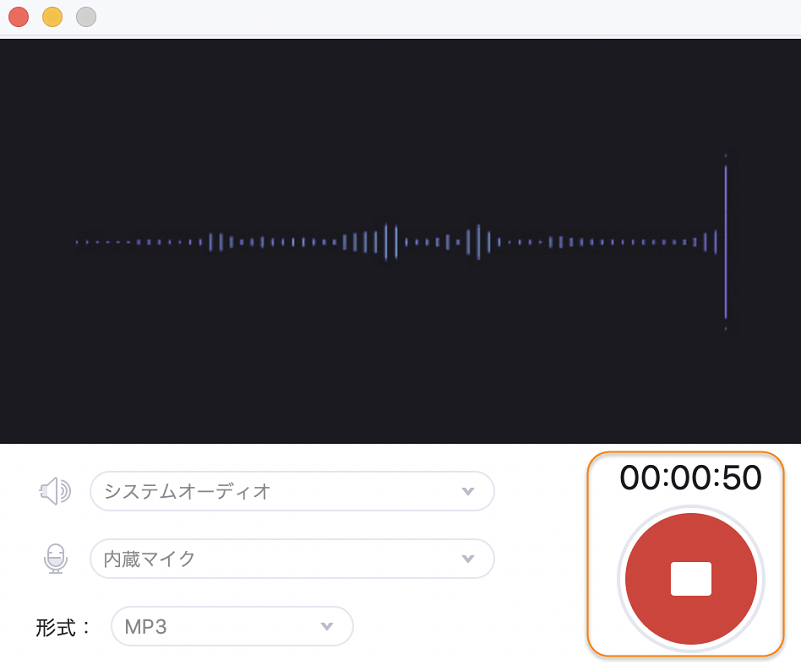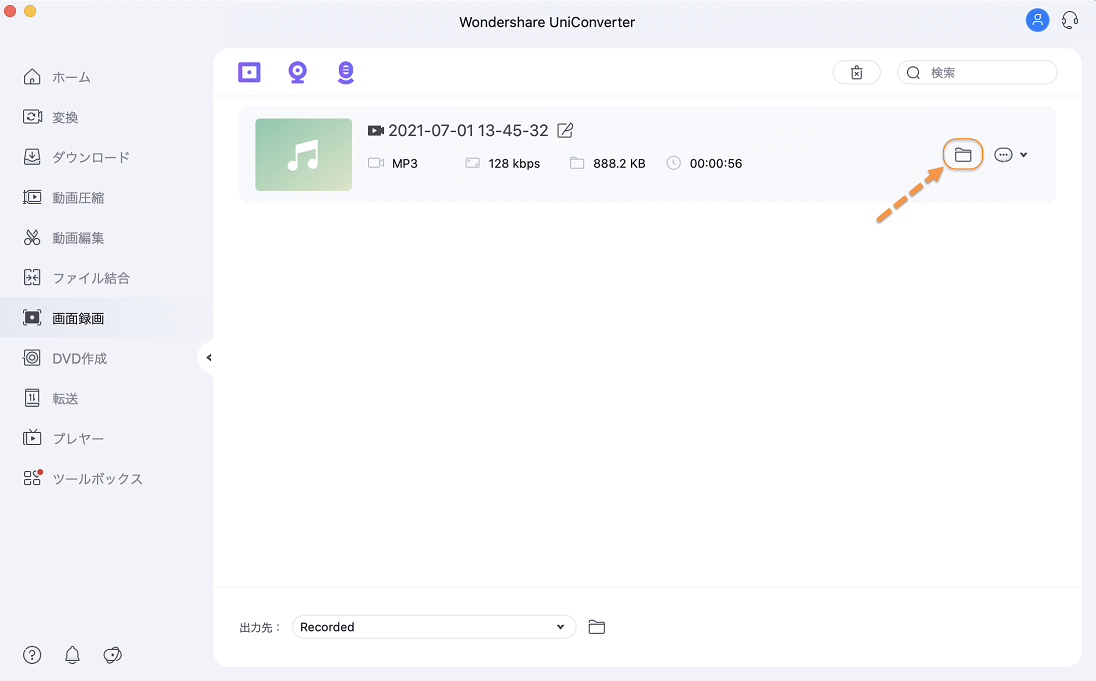UniConverter
操作ガイド
Macでオーディオ録音を作成する方法
step1 デフォルトの保存先を設定する
お使いのMacコンピュータでUniConverterを起動し、左側パネルの【画面録画】ボタンをクリックします。画面下にある【出力先】 をクリックして録音ファイルのデフォルト出力先フォルダを設定します。
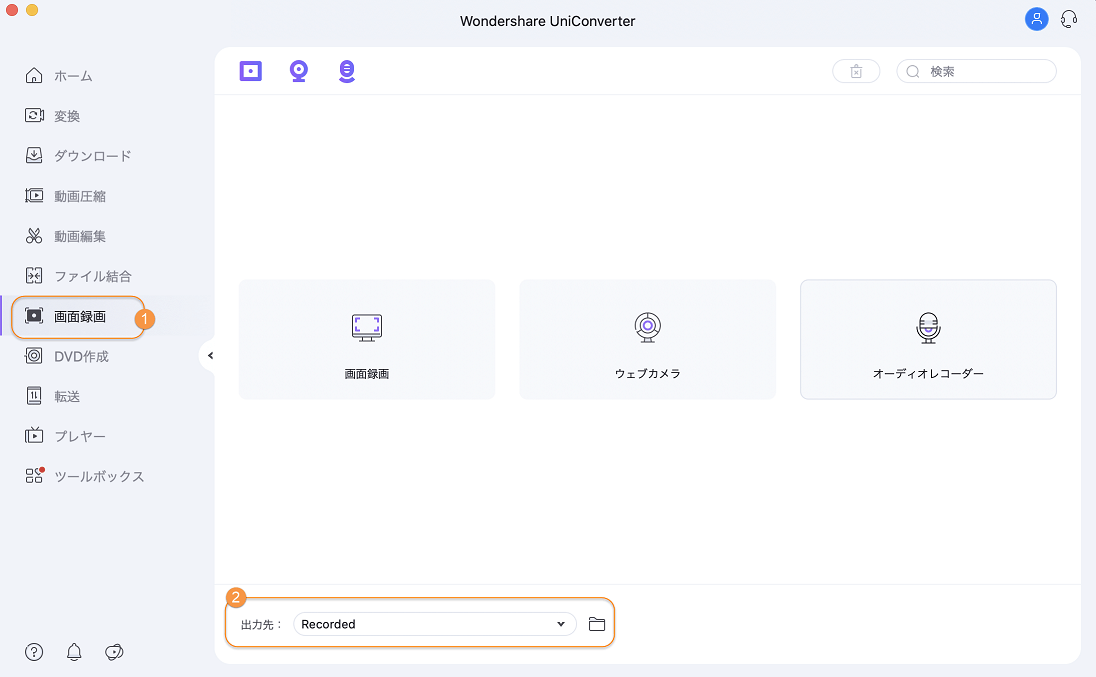
step2 オーディオレコーダーを起動する
中央パネルの左上にある![]() ボタンをクリックします。または画面中央にある【オーディオレコーダー】をクリックします。
ボタンをクリックします。または画面中央にある【オーディオレコーダー】をクリックします。
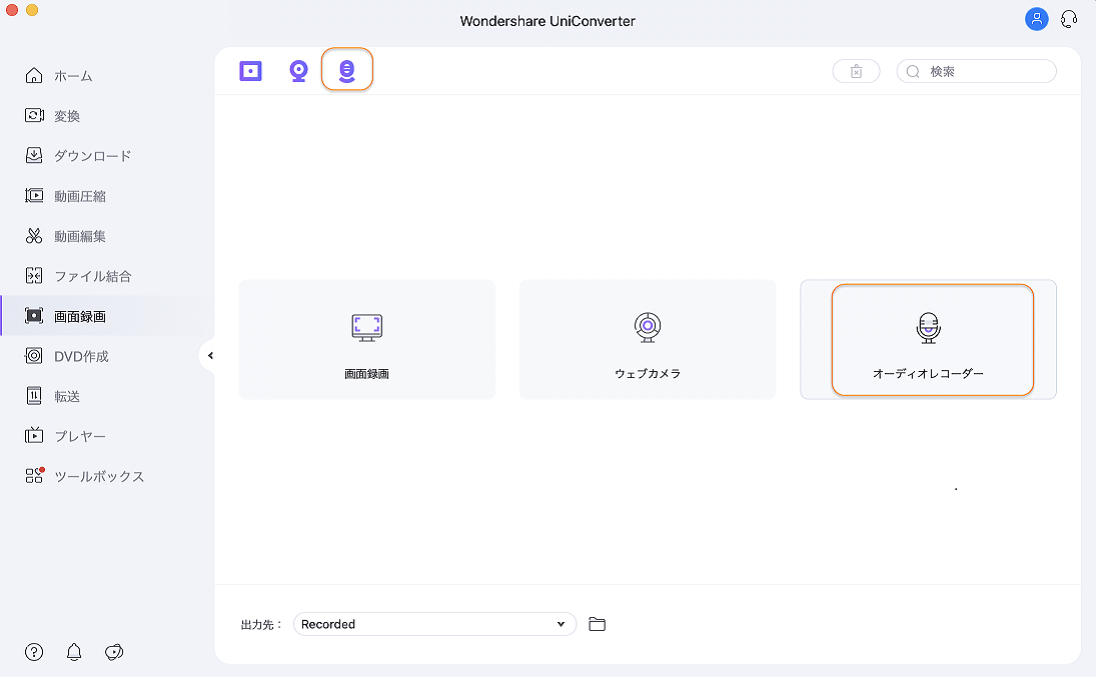
step3 入力デバイスを選択する
音声出力先とレコーディングデバイスをそれぞれ【マイク】と【オーディオ】のリストから選びます。
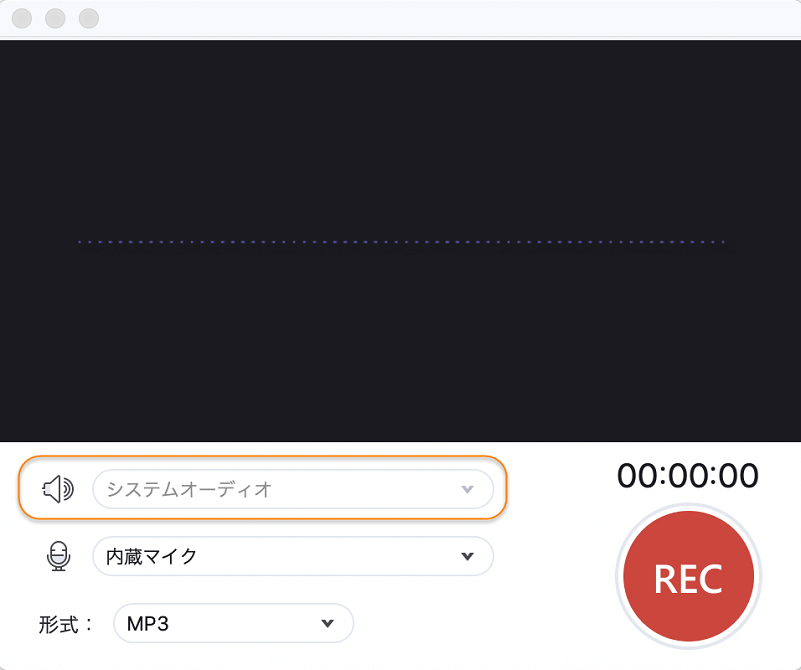
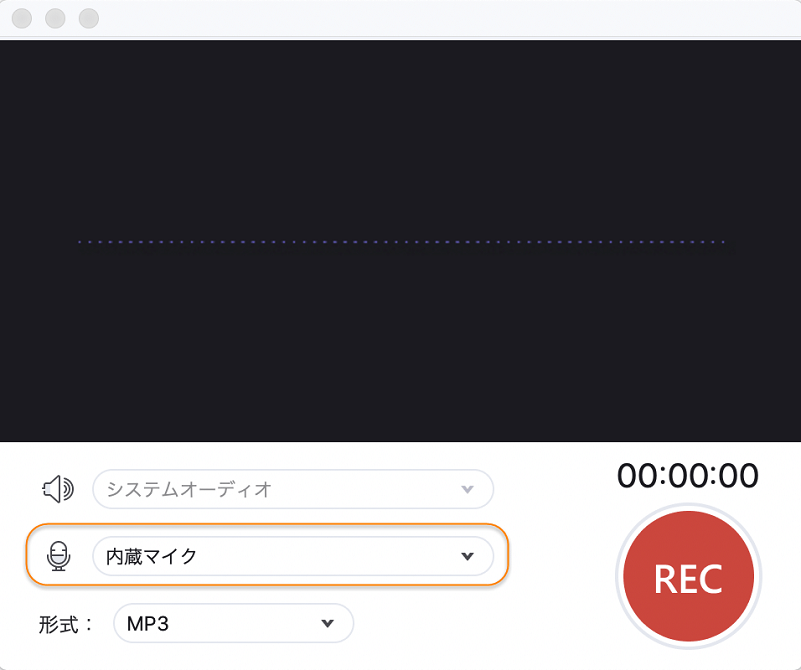
step4 オーディオレコーディングの開始と停止
【REC】ボタンをクリックして録音をスタートします。完了したら停止ボタンをクリックして停止させます。
録音されたファイルは右の画面からアクセスすることができます。もしくは、steap1で選択したデフォルト保存先フォルダに移動し、確認することもできます。